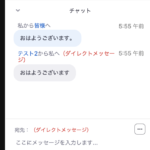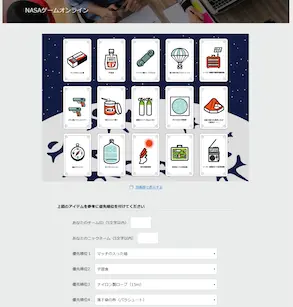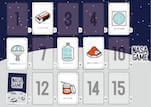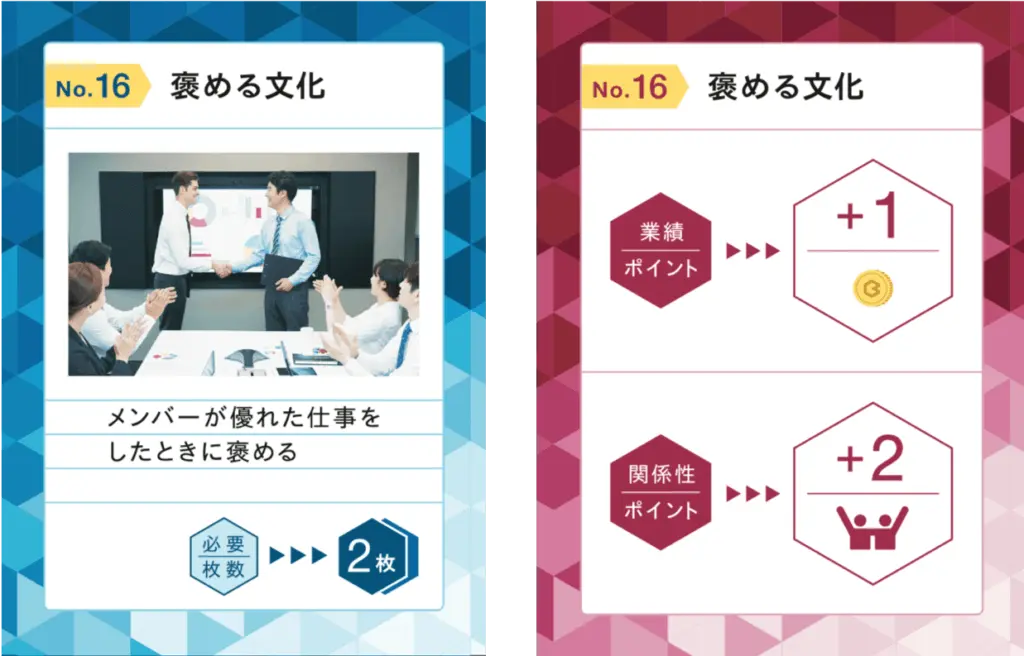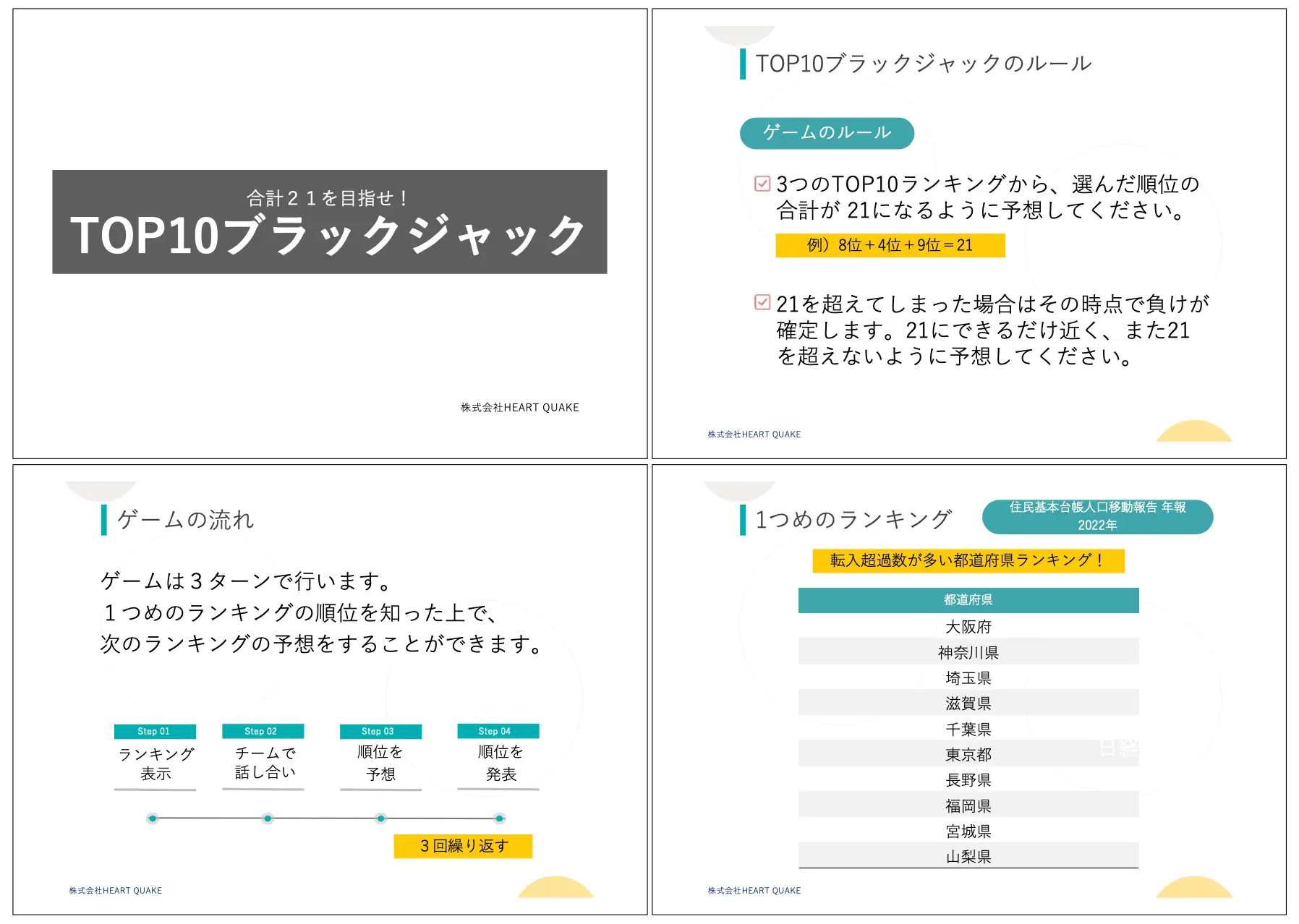【Zoom】ブレイクアウトルーム徹底解説|第六回
「ブレイクアウトルーム徹底解説」
第一回 ブレイクアウトルームの機能を使ったチーム分けのやり方
第二回 ブレイクアウトルームの事前割り当て
第三回 ブレイクアウトルームの事前割り当て2
第四回 名前変更機能を使って高速で手動割り当てを行う方法
第五回 自動割り当てで、運営端末を除いてチーム分けをする方法
第六回 50チーム以上でブレイクアウトルームを使ったイベントを実施する方法
前回は、自動割り当てで、運営端末を除いてチーム分けをする方法について解説しました。
第六回では、50チーム以上(200名以上)でブレイクアウトルームを使ったイベントを実施する方法について解説します。
現状、Zoomのブレイクアウトルームの機能には、下記のような制限があります。
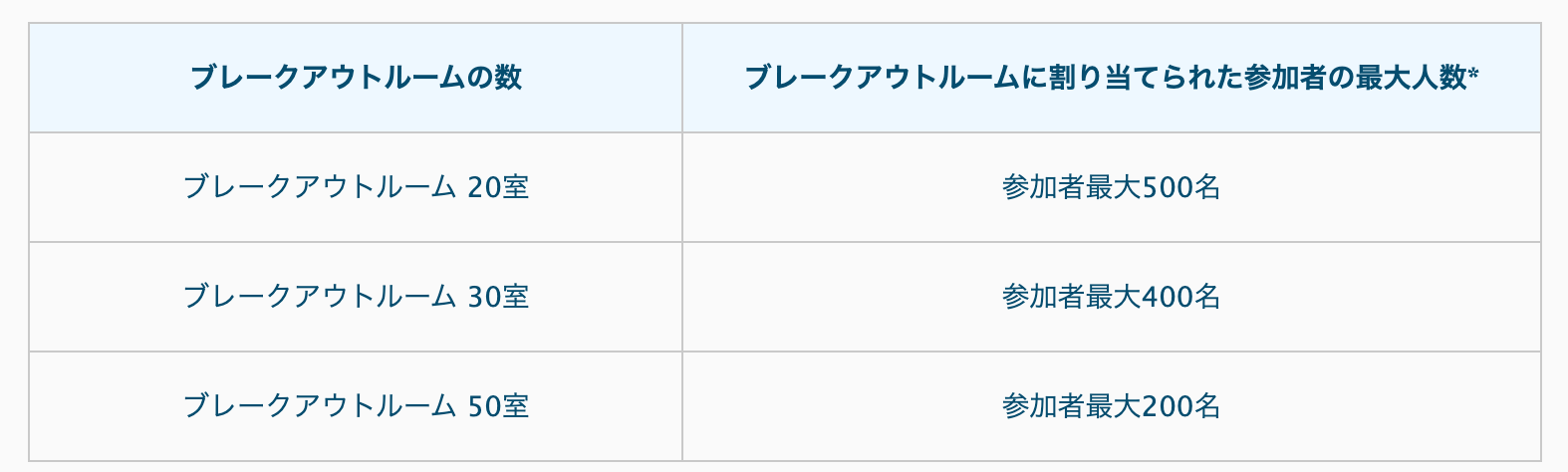
そのため、一度に50以上のブレイクアウトルームを使ってグループワークを行う事はできませんが、全社でのイベントの場合、200名を超える大人数で実施するというケースも少なくありません。
そのような場合の実施方法について解説をしていきます。
事前の確認
大人数で実施する際は、必ずZoomのライセンスを確認しましょう。
通常の有料ライセンスでは、そもそも一度に100名までしかZoom会議に参加する事はできません。
100名を超える場合は、大規模ミーティングのアドオンという、大人数オプションを購入する必要があります。
方法1:最初からZoom会議を2つに分けて実施する
まず一つは、Zoom自体を2つに分けて実施する事です。
Zoom会議を2つ(会議1・会議2)設定して、参加者を半分に分けて実施します。
ファシリテーターの前に2つの端末を用意し、それぞれの会議にアクセスした状態で、両方に同じ映像と音声が流れるようにします。ファシリテーター以外にも、全体に向けて発信する方がいる場合は、同じような環境から参加するようにします。
注意点
・発信者は2端末必要になるので、ハウリングしないように片方の端末のスピーカーをオフにする必要があります。
・参加者に両方の会議URLを伝えておくと、必ず間違えてアクセスする人が出てくるので、自分のアクセスする会議URLのみ伝えておくようにします。
方法2:グループワーク時のみZoomを移動する
ブレイクアウトルームを実行する時だけ、一部の参加者が別のZoomに移動する方法です。
この方法だと、グループワーク以外は、1つのzoom会議内で運営する事ができます。
仮に、300人でオンライングループワークを行う場合を例にあげて解説します。
事前準備
300名を、200名と100名のグループに分けます。
会議はメインzoomとサブzoomと、2つ設定します。
それぞれのzoomで、ブレイクアウトルームの事前割り当てもやっておきましょう。
人数を半々にしないのは、Zoomを移動する人数が少ない方がトラブルの可能性が低いためです。
会議を移動する必要がある参加者には、事前に移動がある旨を伝えておくようにしましょう。
全体に向けてZoom会議の開始
まずはメインzoomで300名が参加してのZoom会議を開始します。
グループワーク開始後の流れや必要な説明も、全てメインzoom内で完了させておき、移動後はすぐにグループワークを実施できるようにしておきます。
Zoomの移動
グループワークを開始したら、100名はサブzoomへ移動します。
移動方法は、zoomのチャットを使います。チャットにサブzoomの会議URLを記入すると、参加者はURLをクリックする事でzoomを移動する事ができます。
ファシリテーターは、「X〜XXチームの人は、zoomのチャットに記載してあるURLをクリックして、zoomを移動して下さい。グループワーク終了後に、こちらのメインzoomに戻ってきてもらいます」
とアナウンスします。
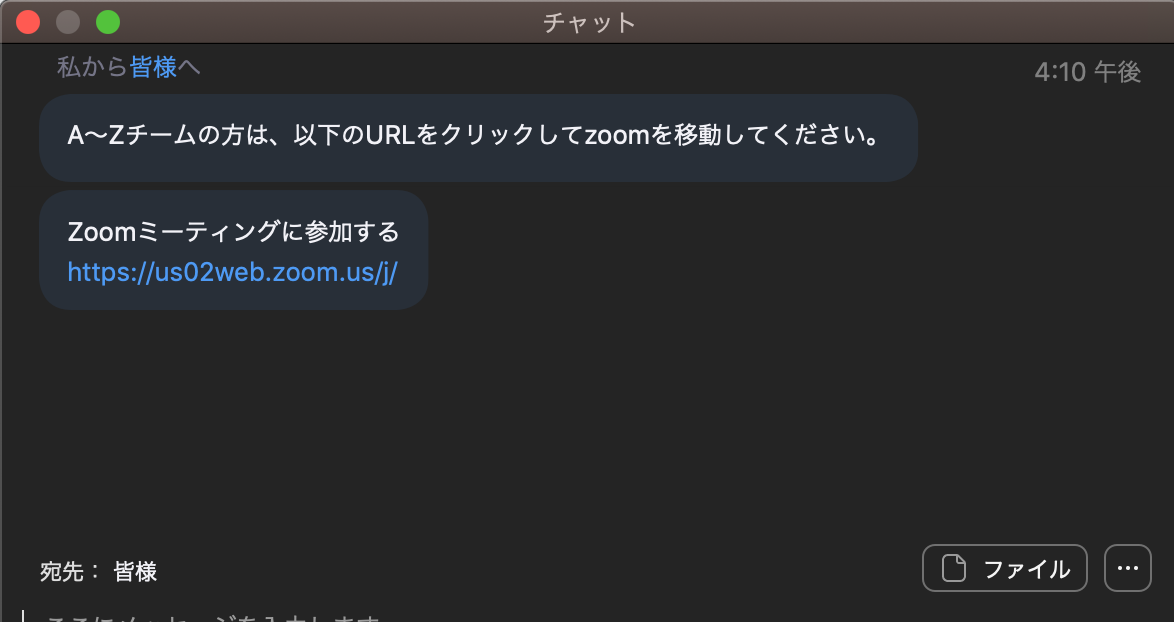
ブレイクアウトルームのオープン
メイン、サブ両方で、ブレイクアウトルームをオープンしてグループワークを行います。
事前割り当てが反映されていないメンバーがいた場合は、手動で割り当てを行います。
メインzoomに戻る
グループワーク終了後、サブzoomの参加者は、メインzoomに戻ります。
この時も、チャットにメインzoomのURLを記載する事で、簡単に移動する事ができます。
グループワーク終了後は、通常通りメインzoomで進行します。
今回の内容は以上になります。
実際にこのような大規模なイベントを実施する際には、その他細かい注意点もあるので、運営体制作りはご相談ください。
オンラインチームビルディング研修コンテンツ
弊社では、オンラインで実施できるチームビルディングコンテンツを提供しております。
詳しく知りたい方は、こちらからご確認いただけます。
⇒オンラインで実施できるチームビルディング研修
オンライン研修のZoomサポートをご希望の方
オンライン研修を実施予定だけれど、運営側のZoomの操作に不安があるという方へ。オンライン研修中のZoomの操作サポート(参加者のマイクオンオフの操作、ブレイクアウトルームの操作等)を提供する事も可能です。
・事前打ち合わせにて、ヒアリング+アドバイス
・運営者/受講者向けの事前準備マニュアルのご提供
・研修当日のZoom操作
費用
5万円〜/2時間 ※弊社コンテンツを利用の場合は4万円〜/2時間
※同業他社様からのお問い合わせはご遠慮ください。
 Tweet
Tweet